Se você precisa criar um diagrama genérico no Visio 2010 que não se enquadra em uma categoria específica de diagrama e que usará muitas formas diferentes, talvez seja interessante alterar os estilos de canto das formas. Nesta publicação, adicionaremos o recurso de Arredondamento de Cantos na Barra de Ferramentas de Acesso Rápido para acesso instantâneo a diferentes estilos de cantos de formas.
Para começar, inicie o diagrama do Visio 2010 para alterar os cantos do formato do diagrama.
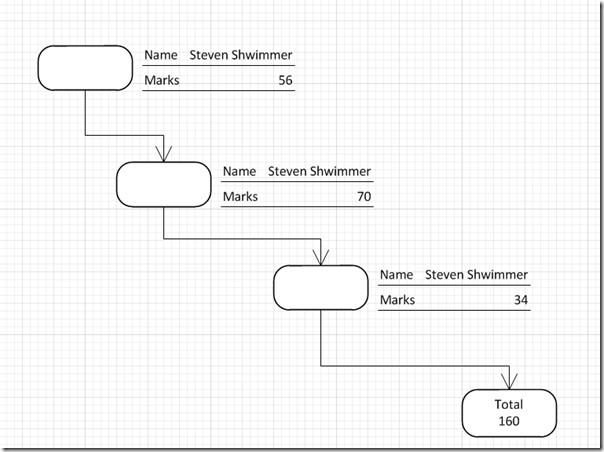
Vá até as opções da barra de ferramentas de acesso rápido e clique em Mais comandos.
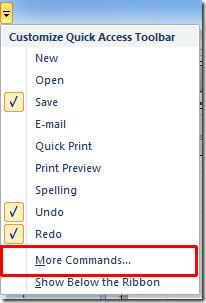
Você chegará à caixa de diálogo Opções do Visio . Clique no botão suspenso no painel direito, abaixo de " Escolher comandos" . Clique em "Todos os comandos" para exibir todos os comandos. Agora role a lista para baixo e encontre o comando "Arredondamento de Cantos" . Selecione-o e clique em "Adicionar" (>>) para exibi-lo no painel da barra de ferramentas de Acesso Rápido. Após adicioná-lo, clique em "OK".
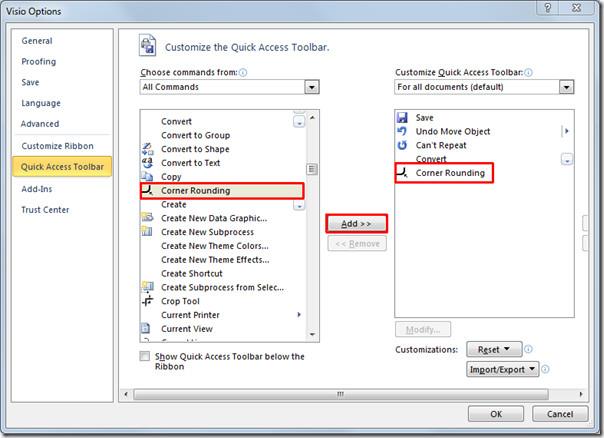
Você verá o botão Arredondamento de Cantos na barra de ferramentas de acesso rápido. Agora selecione a forma no diagrama e clique no botão Arredondamento de Cantos.
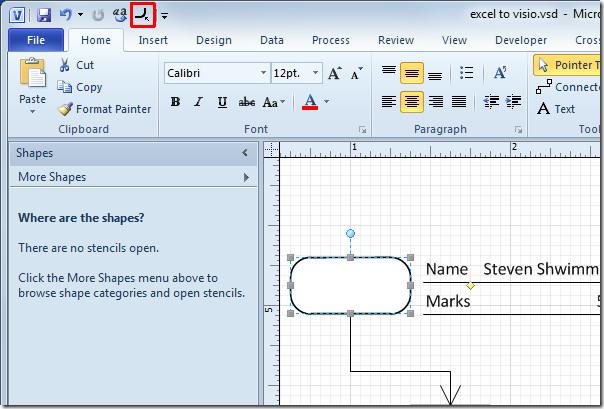
A caixa de diálogo Arredondamento de Cantos será exibida. Selecione o estilo de arredondamento de cantos. Aqui, você também pode modelar os cantos inserindo o valor de arredondamento. Clique em OK para continuar.
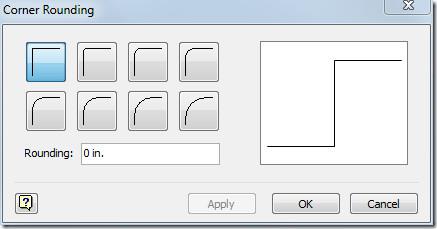
Ele mudará imediatamente o canto da forma no estilo especificado.
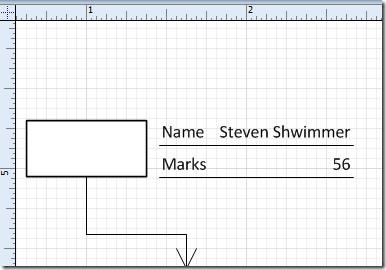
Repita o procedimento para alterar os cantos de outras formas. Acesse a caixa de diálogo Arredondamento de Cantos, especifique o estilo de arredondamento e insira o valor. É muito fácil.
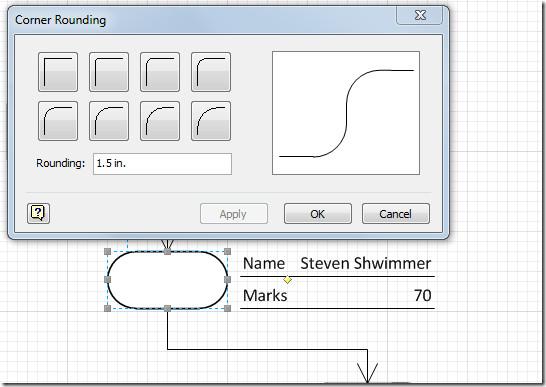
Você também pode conferir o guia revisado anteriormente sobre Criar diagramas no MS Visio 2010 vinculando planilhas do Excel .

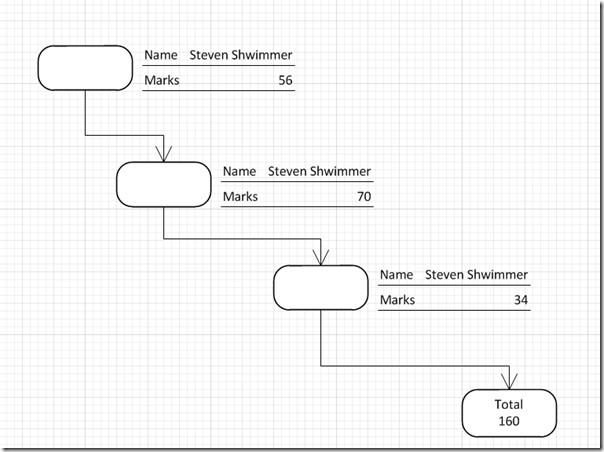
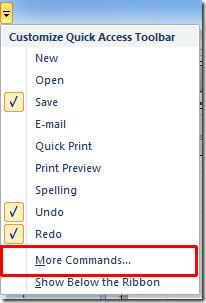
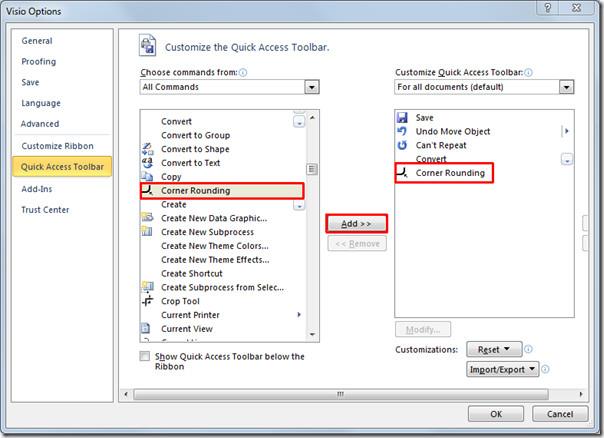
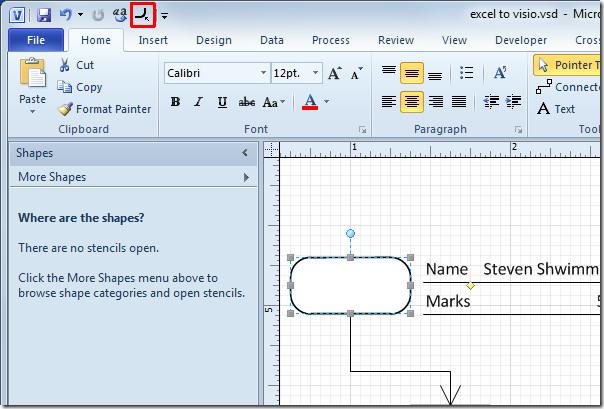
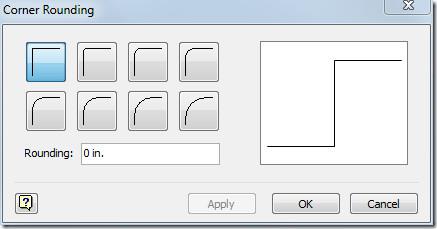
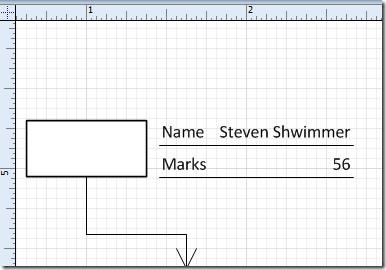
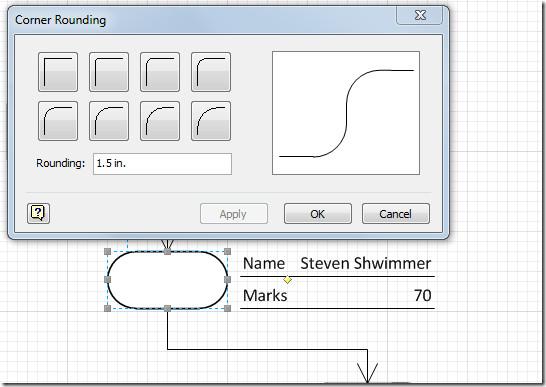




![Exportar/Importar Configurações da Faixa de Opções e da Barra de Ferramentas de Acesso Rápido [Office 2010] Exportar/Importar Configurações da Faixa de Opções e da Barra de Ferramentas de Acesso Rápido [Office 2010]](https://tips.webtech360.com/resources8/r252/image-8447-0829093801831.jpg)



